-
-
Quelle est la place d'une appliance NetScaler dans le réseau ?
-
Comment un NetScaler communique avec les clients et les serveurs
-
Accélérez le trafic équilibré de charge en utilisant la compression
-
-
-
Configuration de NetScaler pour Citrix Virtual Apps and Desktops
-
Préférence de zone optimisée Global Server Load Balancing (GSLB)
-
Déployez une plateforme de publicité numérique sur AWS avec NetScaler
-
Améliorer l'analyse du flux de clics dans AWS à l'aide de NetScaler
-
NetScaler dans un cloud privé géré par Microsoft Windows Azure Pack et Cisco ACI
-
-
Déployer une instance NetScaler VPX
-
Optimisez les performances de NetScaler VPX sur VMware ESX, Linux KVM et Citrix Hypervisors
-
Améliorez les performances SSL-TPS sur les plateformes de cloud public
-
Configurer le multithreading simultané pour NetScaler VPX sur les clouds publics
-
Installation d'une instance NetScaler VPX sur un serveur bare metal
-
Installation d'une instance NetScaler VPX sur Citrix Hypervisor
-
Installation d'une instance NetScaler VPX sur VMware ESX
-
Configurer NetScaler VPX pour utiliser l'interface réseau VMXNET3
-
Configurer NetScaler VPX pour utiliser l'interface réseau SR-IOV
-
Configurer NetScaler VPX pour utiliser Intel QAT pour l'accélération SSL en mode SR-IOV
-
Migration du NetScaler VPX de E1000 vers les interfaces réseau SR-IOV ou VMXNET3
-
Configurer NetScaler VPX pour utiliser l'interface réseau PCI passthrough
-
-
Installation d'une instance NetScaler VPX sur le cloud VMware sur AWS
-
Installation d'une instance NetScaler VPX sur des serveurs Microsoft Hyper-V
-
Installation d'une instance NetScaler VPX sur la plateforme Linux-KVM
-
Provisioning de l'appliance virtuelle NetScaler à l'aide d'OpenStack
-
Provisioning de l'appliance virtuelle NetScaler à l'aide du Virtual Machine Manager
-
Configuration des appliances virtuelles NetScaler pour utiliser l'interface réseau SR-IOV
-
Configuration des appliances virtuelles NetScaler pour utiliser l'interface réseau PCI Passthrough
-
Provisioning de l'appliance virtuelle NetScaler à l'aide du programme virsh
-
Provisioning de l'appliance virtuelle NetScaler avec SR-IOV sur OpenStack
-
Déployer une instance NetScaler VPX sur AWS
-
Serveurs d'équilibrage de charge dans différentes zones de disponibilité
-
Déployer une paire HA VPX dans la même zone de disponibilité AWS
-
Haute disponibilité dans différentes zones de disponibilité AWS
-
Déployez une paire VPX haute disponibilité avec des adresses IP privées dans différentes zones AWS
-
Protégez AWS API Gateway à l'aide du pare-feu d'applications Web NetScaler
-
Configurer une instance NetScaler VPX pour utiliser l'interface réseau SR-IOV
-
Configurer une instance NetScaler VPX pour utiliser la mise en réseau améliorée avec AWS ENA
-
Déployer une instance NetScaler VPX sur Microsoft Azure
-
Architecture réseau pour les instances NetScaler VPX sur Microsoft Azure
-
Configurer plusieurs adresses IP pour une instance autonome NetScaler VPX
-
Configurer une configuration haute disponibilité avec plusieurs adresses IP et cartes réseau
-
Déployez une paire de haute disponibilité NetScaler sur Azure avec ALB en mode IP flottant désactivé
-
Configurer une instance NetScaler VPX pour utiliser le réseau accéléré Azure
-
Configurez les nœuds HA-INC à l'aide du modèle de haute disponibilité NetScaler avec Azure ILB
-
Installation d'une instance NetScaler VPX sur la solution Azure VMware
-
Configurer une instance autonome NetScaler VPX sur la solution Azure VMware
-
Configurer une configuration de haute disponibilité NetScaler VPX sur la solution Azure VMware
-
Configurer le serveur de routage Azure avec la paire NetScaler VPX HA
-
Ajouter des paramètres de mise à l'échelle automatique Azure
-
Configurer GSLB sur une configuration haute disponibilité active en veille
-
Configurer des pools d'adresses (IIP) pour un dispositif NetScaler Gateway
-
Scripts PowerShell supplémentaires pour le déploiement Azure
-
Déployer une instance NetScaler VPX sur Google Cloud Platform
-
Déployer une paire haute disponibilité VPX sur Google Cloud Platform
-
Déployer une paire VPX haute disponibilité avec des adresses IP privées sur Google Cloud Platform
-
Installation d'une instance NetScaler VPX sur Google Cloud VMware Engine
-
Support de dimensionnement VIP pour l'instance NetScaler VPX sur GCP
-
-
Automatisez le déploiement et les configurations de NetScaler
-
Solutions pour les fournisseurs de services de télécommunication
-
Trafic du plan de contrôle de l'équilibrage de charge basé sur les protocoles Diameter, SIP et SMPP
-
Utilisation de la bande passante avec la fonctionnalité de redirection du cache
-
Optimisation du protocole TCP avec NetScaler
-
Authentification, autorisation et audit du trafic des applications
-
Fonctionnement de l'authentification, de l'autorisation et de l'audit
-
Composants de base de la configuration de l'authentification, de l'autorisation et de l'audit
-
-
Autorisation de l'accès des utilisateurs aux ressources de l'application
-
NetScaler en tant que proxy du service de fédération Active Directory
-
NetScaler Gateway sur site en tant que fournisseur d'identité pour Citrix Cloud
-
Prise en charge de la configuration de l'attribut de cookie SameSite
-
Résoudre les problèmes liés à l'authentification et à l'autorisation
-
-
-
-
Configurer une expression de stratégie avancée : pour démarrer
-
Expressions de stratégie avancées : utilisation de dates, d'heures et de chiffres
-
Expressions de stratégie avancées : analyse des données HTTP, TCP et UDP
-
Expressions de politique avancées : analyse des certificats SSL
-
Expressions de stratégie avancées : adresses IP et MAC, débit, identifiants VLAN
-
Expressions politiques avancées : fonctions d'analyse des flux
-
Expressions de politique avancées utilisant la spécification de l'API
-
Exemples didacticiels de politiques avancées pour la réécriture
-
-
-
-
-
Protection basée sur la grammaire SQL pour les charges utiles HTML et JSON
-
Protection basée sur la grammaire par injection de commandes pour la charge utile HTML
-
Règles de relaxation et de refus pour la gestion des attaques par injection HTML SQL
-
Prise en charge du pare-feu d'application pour Google Web Toolkit
-
Vérifications de protection XML
-
Cas d'utilisation - Liaison de la stratégie Web App Firewall à un serveur virtuel VPN
-
Articles sur les alertes de signatures
-
-
Traduire l'adresse IP de destination d'une requête vers l'adresse IP d'origine
-
-
Prise en charge de la configuration de NetScaler dans un cluster
-
-
-
Groupes de nœuds pour les configurations repérées et partiellement entrelacées
-
Désactivation de la direction sur le fond de panier du cluster
-
Suppression d'un nœud d'un cluster déployé à l'aide de l'agrégation de liens de cluster
-
Surveillance de la configuration du cluster à l'aide de la MIB SNMP avec lien SNMP
-
Surveillance des échecs de propagation des commandes dans un déploiement de cluster
-
Liaison d'interface VRRP dans un cluster actif à nœud unique
-
Scénarios de configuration et d'utilisation du cluster
-
Migration d'une configuration HA vers une configuration de cluster
-
Interfaces communes pour le client et le serveur et interfaces dédiées pour le fond de panier
-
Commutateur commun pour le client, le serveur et le fond de panier
-
Commutateur commun pour client et serveur et commutateur dédié pour fond de panier
-
Services de surveillance dans un cluster à l'aide de la surveillance des chemins
-
Opérations prises en charge sur des nœuds de cluster individuels
-
-
-
Configurer les enregistrements de ressources DNS
-
Créer des enregistrements MX pour un serveur d'échange de messagerie
-
Créer des enregistrements NS pour un serveur faisant autorité
-
Créer des enregistrements NAPTR pour le domaine des télécommunications
-
Créer des enregistrements PTR pour les adresses IPv4 et IPv6
-
Créer des enregistrements SOA pour les informations faisant autorité
-
Créer des enregistrements TXT pour contenir du texte descriptif
-
Configurer NetScaler en tant que résolveur de stubs non validant et sensible à la sécurité
-
Prise en charge des trames Jumbo pour le DNS pour gérer les réponses de grande taille
-
Configurer la mise en cache négative des enregistrements DNS
-
Cas d'utilisation : configuration de la fonction de gestion automatique des clés DNSSEC
-
Cas d'utilisation : comment révoquer une clé active compromise
-
-
Équilibrage de charge de serveur global
-
Configurez les entités GSLB individuellement
-
Synchronisation de la configuration dans une configuration GSLB
-
Cas d'utilisation : déploiement d'un groupe de services Autoscale basé sur l'adresse IP
-
-
Remplacer le comportement de proximité statique en configurant les emplacements préférés
-
Configuration de la sélection des services GSLB à l'aide du changement de contenu
-
Configurer GSLB pour les requêtes DNS avec des enregistrements NAPTR
-
Exemple de configuration parent-enfant complète à l'aide du protocole d'échange de métriques
-
-
Équilibrer la charge du serveur virtuel et des états de service
-
Protection d'une configuration d'équilibrage de charge contre les défaillances
-
-
Configuration des serveurs virtuels d'équilibrage de charge sans session
-
Réécriture des ports et des protocoles pour la redirection HTTP
-
Insérer l'adresse IP et le port d'un serveur virtuel dans l'en-tête de requête
-
Utiliser une adresse IP source spécifiée pour la communication principale
-
Définir une valeur de délai d'expiration pour les connexions client inactives
-
Utiliser un port source d'une plage de ports spécifiée pour les communications en arrière-plan
-
Configurer la persistance de l'adresse IP source pour la communication principale
-
-
Paramètres d'équilibrage de charge avancés
-
Protégez les applications sur les serveurs protégés contre les pics de trafic
-
Activer le nettoyage des connexions de serveur virtuel et de service
-
Activer ou désactiver la session de persistance sur les services TROFS
-
Activer la vérification de l'état TCP externe pour les serveurs virtuels UDP
-
Maintenir la connexion client pour plusieurs demandes client
-
Utiliser l'adresse IP source du client lors de la connexion au serveur
-
Définissez une limite sur le nombre de demandes par connexion au serveur
-
Définir une valeur de seuil pour les moniteurs liés à un service
-
Définir une valeur de délai d'attente pour les connexions client inactives
-
Définir une valeur de délai d'attente pour les connexions de serveur inactives
-
Définir une limite sur l'utilisation de la bande passante par les clients
-
Conserver l'identificateur VLAN pour la transparence du VLAN
-
Configurer les moniteurs dans une configuration d'équilibrage de charge
-
Configurer l'équilibrage de charge pour les protocoles couramment utilisés
-
Cas d'utilisation 3 : configurer l'équilibrage de charge en mode de retour direct du serveur
-
Cas d'utilisation 4 : Configuration des serveurs LINUX en mode DSR
-
Cas d'utilisation 5 : configurer le mode DSR lors de l'utilisation de TOS
-
Cas d'utilisation 7 : Configurer l'équilibrage de charge en mode DSR à l'aide d'IP sur IP
-
Cas d'utilisation 8 : Configurer l'équilibrage de charge en mode à un bras
-
Cas d'utilisation 9 : Configurer l'équilibrage de charge en mode en ligne
-
Cas d'utilisation 10 : Équilibrage de charge des serveurs de systèmes de détection d'intrusion
-
Cas d'utilisation 11 : Isolation du trafic réseau à l'aide de stratégies d'écoute
-
Cas d'utilisation 12 : configurer Citrix Virtual Desktops pour l'équilibrage de charge
-
Cas d'utilisation 14 : Assistant ShareFile pour l'équilibrage de charge Citrix ShareFile
-
Cas d'utilisation 15 : configurer l'équilibrage de charge de couche 4 sur l'appliance NetScaler
-
-
-
Configuration pour générer le trafic de données NetScaler FreeBSD à partir d'une adresse SNIP
-
-
-
Déchargement et accélération SSL
-
Matrice de prise en charge des certificats de serveur sur l'appliance ADC
-
Prise en charge du module de sécurité matérielle Thales Luna Network
-
-
Filtrage d'URL pour le proxy de transfert SSL
-
Catégorisation des URL
-
-
Authentification et autorisation pour les utilisateurs système
-
Configuration des utilisateurs, des groupes d'utilisateurs et des stratégies de commande
-
Réinitialisation du mot de passe administrateur par défaut (nsroot)
-
Configuration de l'authentification des utilisateurs externes
-
Authentification basée sur une clé SSH pour les administrateurs NetScaler
-
Authentification à deux facteurs pour les utilisateurs système
-
-
-
Points à prendre en compte pour une configuration haute disponibilité
-
Synchronisation des fichiers de configuration dans une configuration haute disponibilité
-
Restriction du trafic de synchronisation haute disponibilité vers un VLAN
-
Configuration de nœuds haute disponibilité dans différents sous-réseaux
-
Limitation des basculements causés par les moniteurs de routage en mode non INC
-
Gestion des messages Heartbeat à haute disponibilité sur une appliance NetScaler
-
Supprimer et remplacer un NetScaler dans une configuration de haute disponibilité
-
This content has been machine translated dynamically.
Dieser Inhalt ist eine maschinelle Übersetzung, die dynamisch erstellt wurde. (Haftungsausschluss)
Cet article a été traduit automatiquement de manière dynamique. (Clause de non responsabilité)
Este artículo lo ha traducido una máquina de forma dinámica. (Aviso legal)
此内容已经过机器动态翻译。 放弃
このコンテンツは動的に機械翻訳されています。免責事項
이 콘텐츠는 동적으로 기계 번역되었습니다. 책임 부인
Este texto foi traduzido automaticamente. (Aviso legal)
Questo contenuto è stato tradotto dinamicamente con traduzione automatica.(Esclusione di responsabilità))
This article has been machine translated.
Dieser Artikel wurde maschinell übersetzt. (Haftungsausschluss)
Ce article a été traduit automatiquement. (Clause de non responsabilité)
Este artículo ha sido traducido automáticamente. (Aviso legal)
この記事は機械翻訳されています.免責事項
이 기사는 기계 번역되었습니다.책임 부인
Este artigo foi traduzido automaticamente.(Aviso legal)
这篇文章已经过机器翻译.放弃
Questo articolo è stato tradotto automaticamente.(Esclusione di responsabilità))
Translation failed!
Catégorisation des URL
Remarque :
La catégorisation des URL dans la fonction de filtrage des URL est obsolète dans cette version.
La catégorisation des URL limite l’accès des utilisateurs à des sites Web et à des catégories de sites Web spécifiques. En tant que service abonné en collaboration avec NetSTAR, la fonctionnalité permet aux entreprises clientes de filtrer le trafic Web à l’aide d’une base de données de catégorisation commerciale. La NetSTAR base de données contient un grand nombre (milliards) d’URL classées en différentes catégories, telles que les réseaux sociaux, les jeux de hasard, le contenu pour adultes, les nouveaux médias et les achats. En plus de la catégorisation, chaque URL possède un score de réputation mis à jour en fonction du profil de risque historique du site. Nous pouvons utiliser NetSTAR les données pour filtrer le trafic en configurant des stratégies avancées basées sur des catégories, des groupes de catégories (tels que le terrorisme, les drogues illégales) ou des scores de réputation du site.
Par exemple, vous pouvez bloquer l’accès à des sites dangereux, tels que des sites connus pour être infectés par des logiciels malveillants. Vous pouvez également restreindre de manière sélective l’accès à des contenus tels que du contenu pour adultes ou des médias de divertissement en streaming pour les utilisateurs professionnels. Vous pouvez également capturer les détails transactionnels de l’utilisateur et les détails du trafic sortant pour surveiller les analyses du trafic Web sur le serveur NetScaler Console.
NetScaler charge ou télécharge des données à partir du périphérique NetSTAR préconfiguré nsv10.netstar-inc.com et incompasshybridpc.netstar-inc.com est utilisé comme hôte de cloud par défaut pour les demandes de catégorisation de cloud. Ces URL doivent être accessibles via le pare-feu pour que le filtrage des URL fonctionne correctement. L’appliance utilise son adresse NSIP comme adresse IP source et 443 comme port de destination pour la communication.
Fonctionnement de la catégorisation des URL
La figure suivante montre comment un service de catégorisation d’URL NetScaler est intégré à une base de données commerciale de catégorisation d’URL et à des services cloud pour des mises à jour fréquentes.
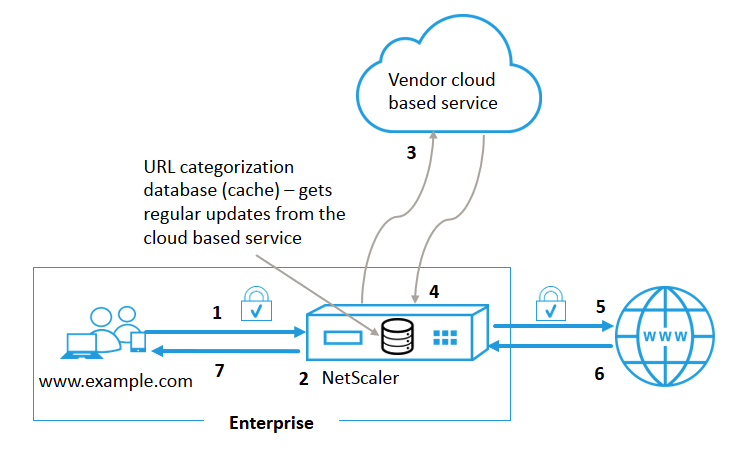
Les composants interagissent comme suit :
-
Un client envoie une demande d’URL liée à Internet.
-
Le proxy de transfert SSL applique une stratégie à la demande en fonction des détails de la catégorie, tels que la catégorie, le groupe de catégories et le score de réputation du site. Les détails des catégories sont extraits de la base de données de catégorisation d’URL. Si la base de données renvoie les détails de la catégorie, le processus passe à l’étape 5.
-
Si la base de données manque les détails de catégorisation, la demande est envoyée à un service de recherche basé sur le cloud géré par un fournisseur de catégorisation d’URL. Toutefois, l’appliance n’attend pas de réponse. Au lieu de cela, l’URL est marquée comme non classée et une application de stratégie est effectuée (passez à l’étape 5). L’appliance continue de surveiller les commentaires des requêtes dans le cloud et met à jour le cache afin que les futures demandes puissent bénéficier de la recherche dans le cloud.
-
L’appliance ADC reçoit les détails de la catégorie d’URL (catégorie, groupe de catégories et score de réputation) du service basé sur le cloud et les stocke dans la base de données de catégorisation.
-
La stratégie autorise l’URL et la demande est envoyée au serveur d’origine. Sinon, l’appliance supprime, redirige ou répond par une page HTML personnalisée.
-
Le serveur d’origine répond avec les données demandées à l’appliance ADC.
-
L’appliance envoie la réponse au client.
Cas d’utilisation : utilisation d’Internet dans le cadre de la conformité des entreprises
Vous pouvez utiliser la fonctionnalité de filtrage d’URL pour détecter et mettre en œuvre des stratégies de conformité afin de bloquer les sites qui enfreignent la conformité de l’entreprise. Par exemple, des sites tels que des sites pour adultes, des médias en streaming, des réseaux sociaux qui peuvent être considérés comme non productifs ou qui consomment trop de bande passante Internet dans un réseau d’entreprise. Le blocage de l’accès à ces sites Web peut améliorer la productivité des employés, réduire les coûts d’exploitation liés à l’utilisation de la bande passante et réduire les frais généraux liés à la consommation réseau.
Logiciels requis
La fonctionnalité de catégorisation des URL ne fonctionne sur une plate-forme NetScaler que si elle dispose d’un service d’abonnement optionnel avec des fonctionnalités de filtrage des URL et des informations sur les menaces pour le proxy SSL Forward. L’abonnement permet aux clients de télécharger les dernières catégorisations de menaces pour les sites Web, puis d’appliquer ces catégories au proxy direct SSL. Avant d’activer et de configurer la fonctionnalité, vous devez installer les licences suivantes :
-
CNS_WEBF_SSERVER_Retail.lic -
CNS_XXXX_SERVER_PLT_Retail.lic
Où, XXXXX est le type de plate-forme, par exemple : V25000
Expressions de stratégie du répondeur
Le tableau suivant répertorie les différentes expressions de stratégie que vous pouvez utiliser pour vérifier si une URL entrante doit être autorisée, redirigée ou bloquée.
-
<text>. URL_CATEGORIZE (<min_reputation>, <max_reputation>)- Renvoie un objet URL_CATEGORY. Si<min_reputation>est supérieur à 0, l’objet renvoyé ne contient pas de catégorie dont la réputation est inférieure à<min_reputation>. Si<max_reputation>est supérieur à 0, l’objet renvoyé ne contient pas de catégorie dont la réputation est supérieure à<max_reputation>. Si la catégorie ne parvient pas à résoudre en temps opportun, la valeur undef est renvoyée. -
<url_category>. CATEGORY()- Retourne la chaîne de catégorie de cet objet. Si l’URL ne comporte pas de catégorie ou si l’URL est mal formée, la valeur renvoyée est « Inconnu ». -
<url_category>. CATEGORY_GROUP()- Retourne une chaîne identifiant le groupe de catégories de l’objet. Ce regroupement est un regroupement de catégories de niveau supérieur, ce qui est utile dans les opérations nécessitant des informations moins détaillées sur la catégorie d’URL. Si l’URL ne comporte pas de catégorie ou si l’URL est mal formée, la valeur renvoyée est « Inconnu ». -
<url_category>. REPUTATION()- Retourne le score de réputation sous la forme d’un nombre compris entre 0 et 5, où 5 indique la réputation la plus risquée. S’il existe la catégorie « Inconnu », la valeur de réputation est 1.
Types de stratégie :
- Stratégie de sélection des demandes d’URL appartenant à la catégorie Moteur de recherche -
add responder policy p1 ‘HTTP.REQ.HOSTNAME.APPEND(HTTP.REQ.URL).URL_CATEGORIZE(0,0). CATEGORY().EQ(“Search Engine”) - Stratégie de sélection des demandes d’URL appartenant au groupe de catégorie Adulte -
add responder policy p1 ‘HTTP.REQ.HOSTNAME.APPEND(HTTP.REQ.URL).URL_CATEGORIZE(0,0). CATEGORY_GROUP().EQ(“Adult”)’ - Stratégie de sélection des demandes pour les URL des moteurs de recherche dont le score de réputation est inférieur à 4 -
add responder policy p2 ‘HTTP.REQ.HOSTNAME.APPEND (HTTP.REQ.URL).URL_CATEGORIZE(4,0).HAS_CATEGORY(“Search Engine”) - Stratégie de sélection des demandes pour les moteurs de recherche et les URL d’achat -
add responder policy p3 ‘HTTP.REQ.HOSTNAME.APPEND(HTTP.REQ.URL).URL_CATEGORIZE(0,0).CATEGORY().EQ (“good_categories”) - Stratégie de sélection des demandes pour les URL des moteurs de recherche dont le score de réputation est égal ou supérieur à 4 -
add responder policy p5 ‘CLIENT.SSL.DETECTED_DOMAIN.URL_CATEGORIZE(4,0). CATEGORY().EQ(“Search Engines”) - Stratégie pour sélectionner les demandes d’URL qui se trouvent dans la catégorie Moteur de recherche et les comparer à un jeu d’URL -
‘HTTP.REQ.HOSTNAME.APPEND(HTTP.REQ.URL).URL_CATEGORIZE(0,0). CATEGORY().EQ(“Search Engine”) && HTTP.REQ.HOSTNAME.APPEND(HTTP.REQ.URL).URLSET_MATCHES_ANY(“u1”)’
Types de stratégie du répondeur
Il existe deux types de stratégies utilisées dans une fonctionnalité de catégorisation d’URL et chacun de ces types de stratégie est expliqué dans le tableau suivant :
| Type de stratégie | Description |
|---|---|
| URL Category | Classez le trafic Web en fonction des résultats de l’évaluation qui bloque, autorise ou redirige le trafic. |
| Score de réputation d’URL | Détermine le score de réputation du site Web et vous permet de contrôler l’accès en fonction du seuil de score de réputation défini par l’administrateur. |
Configurer la catégorisation d’URL
Pour configurer la catégorisation des URL sur une appliance NetScaler, procédez comme suit :
- Activer le filtrage des URL.
- Configurez un serveur proxy pour le trafic Web.
- Configurez l’interception SSL pour le trafic Web en mode explicite.
- Configurez la mémoire partagée pour limiter la mémoire cache.
- Configurez les paramètres de catégorisation d’URL.
- Configurez la catégorisation d’URL à l’aide de l’assistant de proxy de transfert SSL Citrix.
- Configurez les paramètres de catégorisation d’URL à l’aide de l’assistant de proxy de transfert SSL.
- Configurer le chemin de la base de données initiale et le nom du serveur de cloud
Étape 1 : Activation du filtrage des URL
Pour activer la catégorisation d’URL, activez la fonction de filtrage d’URL et activez les modes de catégorisation d’URL.
Pour activer la catégorisation d’URL à l’aide de la CLI
À l’invite de commandes, tapez :
enable ns feature URLFiltering
disable ns feature URLFiltering
Étape 2 : Configurer un serveur proxy pour le trafic Web en mode explicite
L’appliance NetScaler prend en charge les serveurs virtuels proxy transparents et explicites. Pour configurer un serveur virtuel proxy pour le trafic SSL en mode explicite, procédez comme suit :
- Ajoutez un serveur proxy.
- Liez une stratégie SSL au serveur proxy.
Pour ajouter un serveur proxy à l’aide de la CLI
À l’invite de commandes, tapez :
add cs vserver <name> [-td <positive_integer>] <serviceType> [-cltTimeout <secs>]
Exemple :
add cs vserver starcs PROXY 10.102.107.121 80 -cltTimeout 180
Lier une stratégie SSL à un serveur virtuel proxy à l’aide de l’interface de ligne de commande
bind ssl vserver <vServerName> -policyName <string> [-priority <positive_integer>]
Étape 3 : Configurer l’interception SSL pour le trafic HTTPS
Pour configurer l’interception SSL pour le trafic HTTPS, procédez comme suit :
- Liez une paire de clés de certificat d’autorité de certification au serveur virtuel proxy.
- Configurez le profil SSL par défaut avec des paramètres SSL.
- Liez un profil SSL frontal au serveur virtuel proxy et activez l’interception SSL dans le profil SSL frontal.
Pour lier une paire de clés de certificat d’autorité de certification au serveur virtuel proxy à l’aide de l’interface de ligne de commande
À l’invite de commandes, tapez :
bind ssl vserver <vServerName> -certkeyName <certificate-KeyPairName> -CA –skipCAName
Pour configurer le profil SSL par défaut à l’aide de la CLI
À l’invite de commandes, tapez :
set ssl profile <name> -denySSLReneg <denySSLReneg> -sslInterception (ENABLED | DISABLED) -ssliMaxSessPerServer positive_integer>
Lier un profil SSL frontal à un serveur virtuel proxy à l’aide de l’interface de ligne de commande
À l’invite de commandes, tapez :
set ssl vserver <vServer name> -sslProfile ssl_profile_interception
Étape 4 : Configurer la mémoire partagée pour limiter la mémoire cache
Pour configurer la mémoire partagée afin de limiter la mémoire cache à l’aide de la CLI
À l’invite de commandes, tapez :
set cache parameter [-memLimit <megaBytes>]
Où, la limite de mémoire configurée pour la mise en cache est définie sur 10 Mo.
Étape 5 : Configurer les paramètres de catégorisation d’URL
Pour configurer les paramètres de catégorisation d’URL à l’aide de la CLI
À l’invite de commandes, tapez :
set urlfiltering parameter [-HoursBetweenDBUpdates <positive_integer>] [-TimeOfDayToUpdateDB <HH:MM>]
Exemple :
set urlfiltering parameter –urlfilt_hours_betweenDB_updates 20
Étape 6 : Configurer la catégorisation d’URL à l’aide de l’assistant de proxy de transfert SSL Citrix
- Connectez-vous à l’appliance NetScaler et accédez à la page Security > SSL Forward Proxy.
- Dans le volet d’informations, effectuez l’une des opérations suivantes :
- Cliquez sur Assistant Proxy de transfert SSL pour créer une nouvelle configuration.
- Sélectionnez une configuration existante et cliquez sur Modifier.
- Dans la section Filtrage d’URL, cliquez sur Modifier.
- Cochez la case Catégorisation d’URL pour activer la fonctionnalité.
- Sélectionnez une stratégie de catégorisation d’URL et cliquez sur Lier.
- Cliquez sur Continuer, puis Terminé.
Pour plus d’informations sur la stratégie de catégorisation d’URL, voir Comment créer une stratégie de catégorisation d’URL.
Étape 7 : Configuration des paramètres de catégorisation d’URL à l’aide d’un Assistant Proxy de transfert SSL
- Connectez-vous à l’appliance NetScaler et accédez à Sécurité > Filtrage des URL.
- Sur la page Filtrage d’URL, cliquez sur le lien Modifier les paramètres de filtrage d’URL.
- Dans la page Configuration des paramètres de filtrage d’URL, spécifiez les paramètres suivants.
- Heures entre les mises à jour des bases Heures de filtrage d’URL entre les mises à jour de Valeur minimale : 0 et valeur maximale : 720.
- Heure de mise à jour de la base de données. Heure de la journée de filtrage d’URL pour mettre à jour la base
- Hôte Cloud. Le chemin d’accès URL du serveur cloud.
- Chemin de base de données Seed Chemin d’accès URL du serveur de recherche de base de données de départ.
- Cliquez sur OK et Fermer.
Exemple de configuration :
enable ns feature LB CS SSL IC RESPONDER AppFlow URLFiltering
enable ns mode FR L3 Edge USNIP PMTUD
set ssl profile ns_default_ssl_profile_frontend -denySSLReneg NONSECURE -sslInterception ENABLED -ssliMaxSessPerServer 100
add ssl certKey swg_ca_cert -cert ns_swg_ca.crt -key ns_swg_ca.key
set cache parameter -memLimit 100
add cs vserver starcs PROXY 10.102.107.121 80 -cltTimeout 180
add responder action act1 respondwith ""HTTP/1.1 200 OK\r\n\r\n" + http.req.url.url_categorize(0,0).reputation + "\n""
add responder policy p1 "HTTP.REQ.URL.URL_CATEGORIZE(0,0).CATEGORY.eq("Shopping/Retail") || HTTP.REQ.URL.URL_CATEGORIZE(0,0).CATEGORY.eq("Search Engines & Portals
")" act1
bind cs vserver starcs_PROXY -policyName p1 -priority 10 -gotoPriorityExpression END -type REQUEST
add dns nameServer 10.140.50.5
set ssl parameter -denySSLReneg NONSECURE -defaultProfile ENABLED -sigDigestType RSA-MD5 RSA-SHA1 RSA-SHA224 RSA-SHA256 RSA-SHA384 RSA-SHA512 -ssliErrorCache ENABLED
-ssliMaxErrorCacheMem 100000000
add ssl policy pol1 -rule "client.ssl.origin_server_cert.subject. URL_CATEGORIZE(0,0).CATEGORY.eq("Search Engines & Portals")"" -action INTERCEPT
add ssl policy pol3 -rule "client.ssl.origin_server_cert.subject.ne("citrix")" -action INTERCEPT
add ssl policy swg_pol -rule "client.ssl.client_hello.SNI.URL_CATEGORIZE(0,0).CATEGORY.ne("Uncategorized")" -action INTERCEPT
set urlfiltering parameter -HoursBetweenDBUpdates 3 -TimeOfDayToUpdateDB 03:00
<!--NeedCopy-->
Configurer le chemin de la base de données initiale et le nom du serveur de cloud
Vous pouvez désormais configurer le chemin de la base de données de départ et le nom du serveur de recherche cloud pour le réglage manuel du nom du serveur de recherche cloud et du chemin de la base de données de départ Pour ce faire, deux nouveaux paramètres, « CloudHost » et « SeedDbPath », sont ajoutés au paramètre de filtrage d’URL.
À l’invite de commandes, tapez :
set urlfiltering parameter [-HoursBetweenDBUpdates <positive_integer>] [-TimeOfDayToUpdateDB <HH:MM>] [-LocalDatabaseThreads <positive_integer>] [-CloudHost <string>] [-SeedDBPath <string>]
Exemple :
set urlfiltering parameter -HoursBetweenDBUpdates 3 -TimeOfDayToUpdateDB 03:00 –CloudHost localhost –SeedDBPath /mypath
La communication entre une appliance NetScaler et NetSTAR peut nécessiter un serveur de noms de domaine. Vous pouvez tester à l’aide d’une simple console ou d’une connexion Telnet à partir de l’appliance.
Exemple :
root@ns# telnet nsv10.netstar-inc.com 443
Trying 1.1.1.1...
Connected to nsv10.netstar-inc.com.
Escape character is '^]'.
root@ns# telnet incompasshybridpc.netstar-inc.com 443
Trying 10.10.10.10...
Connected to incompasshybridpc.netstar-inc.com.
Escape character is '^]'.
<!--NeedCopy-->
Configurer la messagerie du journal d’audit
La journalisation d’audit vous permet de passer en revue une condition ou une situation dans n’importe quelle phase du processus de catégorisation d’URL. Lorsqu’une appliance NetScaler reçoit une URL entrante, si la stratégie du répondeur comporte une expression de filtrage d’URL, la fonctionnalité du journal d’audit collecte les informations relatives aux ensembles d’URL dans l’URL. Il stocke les informations sous forme de messages de journal pour toute cible autorisée par la journalisation d’audit.
-
Adresse IP source (adresse IP du client qui a fait la demande).
-
Adresse IP de destination (adresse IP du serveur demandé).
-
URL demandée contenant le schéma, l’hôte et le nom de domaine (http://www.example.com).
-
Catégorie d’URL renvoyée par le cadre de filtrage d’URL.
-
Groupe de catégories d’URL renvoyé par le cadre de filtrage d’URL.
-
Numéro de réputation d’URL renvoyé par le cadre de filtrage d’URL.
-
Action du journal d’audit effectuée par la stratégie.
Pour configurer la journalisation d’audit pour une fonctionnalité de liste d’URL, vous devez effectuer les tâches suivantes :
- Activer le journal d’audit :
- Action Créer un message de journal d’audit.
- Définissez la stratégie de répondeur de liste d’URL avec l’action de message Journal d’audit.
Pour plus d’informations, consultez la rubrique Audit Logging.
Stockage des erreurs d’échec à l’aide de la messagerie SYSLOG
À n’importe quel stade du processus de filtrage d’URL, en cas de défaillance au niveau du système, l’appliance ADC utilise le mécanisme du journal d’audit pour stocker les journaux dans le fichier ns.log. Les erreurs sont stockées sous forme de messages texte au format SYSLOG afin qu’un administrateur puisse les consulter ultérieurement dans un ordre chronologique d’occurrence des événements. Ces journaux sont également envoyés à un serveur SYSLOG externe pour archivage. Pour plus d’informations, consultez l’article CTX229399.
Par exemple, si un échec se produit lorsque vous initialisez le SDK de filtrage d’URL, le message d’erreur est stocké dans le format de messagerie suivant.
Oct 3 15:43:40 <local0.err> ns URLFiltering[1349]: Error initializing NetStar SDK (SDK error=-1). (status=1).
L’appliance NetScaler stocke les messages d’erreur dans quatre catégories d’échec différentes :
-
Échec du téléchargement. Si une erreur se produit lorsque vous tentez de télécharger la base de données de catégorisation.
-
échec de l’intégration. Si une erreur se produit lors de l’intégration d’une mise à jour dans la base de données de catégorisation existante.
-
Échec d’initialisation. Si une erreur se produit lorsque vous initialisez la fonctionnalité de catégorisation d’URL, définissez des paramètres de catégorisation ou mettez fin à un service de catégorisation.
-
Échec de récupération. Si une erreur se produit lorsque l’appliance récupère les détails de catégorisation de la demande.
Configurer des interruptions SNMP pour les événements NetStar
La fonction de filtrage d’URL génère des interruptions SNMP si les conditions suivantes se produisent :
- La mise à jour de base de données NetStar échoue ou réussit.
- L’initialisation du SDK NetStar échoue ou réussit.
L’appliance possède un ensemble d’entités conditionnelles appelées alarmes SNMP. Lorsqu’une condition de l’alarme SNMP est remplie, l’appliance génère des interruptions et les envoie à une destination d’interruption spécifiée. Par exemple, si l’initialisation du SDK NetStar échoue, un OID SNMP 1.3.6.1.4.1.5951.1.1.0.183 est généré et envoyé à la destination d’interruption.
Pour que l’appliance génère des interruptions, vous devez d’abord activer et configurer les alarmes SNMP. Ensuite, vous spécifiez la destination d’interruption à laquelle l’appliance envoie les messages d’interruption générés.
Activer une alarme SNMP
L’appliance NetScaler génère des interruptions uniquement pour les alarmes SNMP activées. Certaines alarmes sont activées par défaut, mais vous pouvez les désactiver.
Lorsque vous activez une alarme SNMP, la fonction de filtrage d’URL génère des messages d’interruption lorsqu’un événement de réussite ou d’échec se produit. Certaines alarmes sont activées par défaut.
Pour activer une alarme SNMP à l’aide de l’interface de ligne de commande :
À l’invite de commandes, tapez les commandes suivantes pour définir les paramètres et vérifier la configuration :
enable snmp alarm <trapName>
show snmp alarm <trapName>
Pour activer une alarme SNMP à l’aide de l’interface graphique NetScaler
- Accédez à Système > SNMP > Alarmes, puis sélectionnez l’alarme.
- Cliquez sur Actions et sélectionnez Activer.
Configurer l’alarme SNMP à l’aide du CLI
À l’invite de commandes, tapez les commandes suivantes pour définir les paramètres et vérifier la configuration :
set snmp alarm <trapName> [-thresholdValue <positive_integer> [-normalValue <positive_integer>]] [-time <secs>] [-state ( ENABLED | DISABLED )] [-severity <severity>] [-logging ( ENABLED | DISABLED )]
Exemple :
set snmp alarm URL-FIL-DB-UPDATE-STATUS –state ENABLED
set snmp alarm URL-FIL-INIT-SDK –state ENABLED
Configurer les alarmes SNMP à l’aide de l’interface graphique
Accédez à Système > SNMP > Alarmes, sélectionnez une alarme et configurez les paramètres d’alarme.
Pour plus d’informations sur les interruptions SNMP, consultez la rubrique SNMP
Partager
Partager
Dans cet article
- Fonctionnement de la catégorisation des URL
- Cas d’utilisation : utilisation d’Internet dans le cadre de la conformité des entreprises
- Logiciels requis
- Expressions de stratégie du répondeur
- Types de stratégie du répondeur
- Configurer la catégorisation d’URL
- Configurer la messagerie du journal d’audit
- Stockage des erreurs d’échec à l’aide de la messagerie SYSLOG
- Configurer des interruptions SNMP pour les événements NetStar
This Preview product documentation is Cloud Software Group Confidential.
You agree to hold this documentation confidential pursuant to the terms of your Cloud Software Group Beta/Tech Preview Agreement.
The development, release and timing of any features or functionality described in the Preview documentation remains at our sole discretion and are subject to change without notice or consultation.
The documentation is for informational purposes only and is not a commitment, promise or legal obligation to deliver any material, code or functionality and should not be relied upon in making Cloud Software Group product purchase decisions.
If you do not agree, select I DO NOT AGREE to exit.